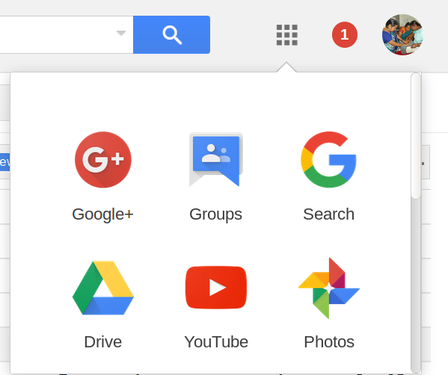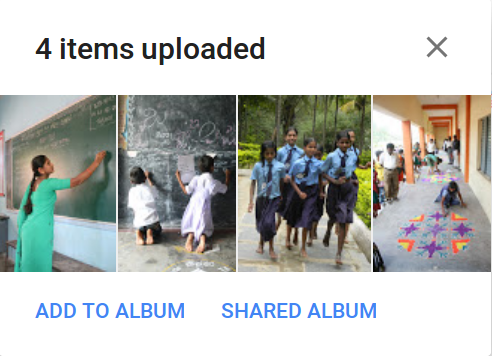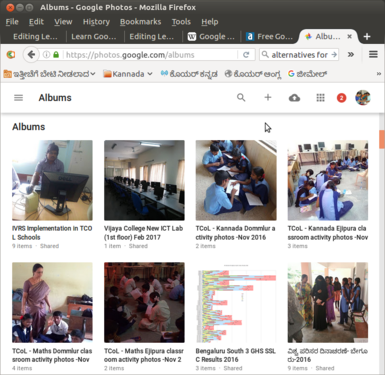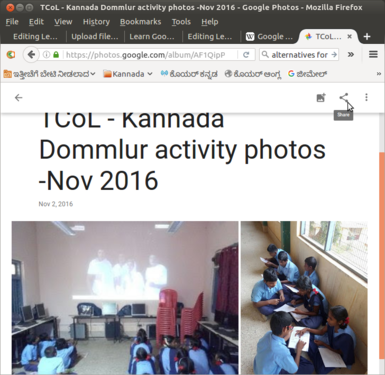"ಗೂಗಲ್ ಪೋಟೋಸ್ ಕಲಿಯಿರಿ" ಆವೃತ್ತಿಗಳ ಮಧ್ಯದ ಬದಲಾವಣೆಗಳು
Jump to navigation
Jump to search
| ೧ ನೇ ಸಾಲು: | ೧ ನೇ ಸಾಲು: | ||
===ಪರಿಚಯ=== | ===ಪರಿಚಯ=== | ||
| − | ಗೂಗಲ್ ಪೋಟೋಸ್ ಎಂಬುದು, ಚಿತ್ರಗಳನ್ನು ಸಂಗ್ರಹಿಸುವ ಹಾಗು ಇತರರೊಡನೆ ಸುಲಭವಾಗಿ ಹಂಚಿಕೊಳ್ಳಲು ಸಾಧ್ಯವಾಗಿಸುವ ಅನ್ವಯಕವಾಗಿದೆ. | + | ಗೂಗಲ್ ಪೋಟೋಸ್ ಎಂಬುದು, ಚಿತ್ರಗಳನ್ನು ಸಂಗ್ರಹಿಸುವ ಹಾಗು ಇತರರೊಡನೆ ಸುಲಭವಾಗಿ ಹಂಚಿಕೊಳ್ಳಲು ಸಾಧ್ಯವಾಗಿಸುವ ಅನ್ವಯಕವಾಗಿದೆ. ಇದು ಒಂದು ಗೂಗಲ್ ಆಧಾರಿತ ಅನ್ವಯಕವಾಗಿದೆ. . |
ವಿವಿಧ ಸಾಧನಗಳ ಮೂಲಕ ನಿಮ್ಮ ಗೂಗಲ್ ಪೋಟೋಸ್ ಅನ್ನು ಬಳಸಲು, ನಿಮ್ಮ ಗೂಗಲ್ [[ಜಿ-ಮೇಲ್_ಕಲಿಯಿರಿ|ಜೀಮೇಲ್ ಖಾತೆ]]ಯ ಮೂಲಕ ಲಾಗಿನ್ ಆಗಬೇಕಾಗುತ್ತದೆ. | ವಿವಿಧ ಸಾಧನಗಳ ಮೂಲಕ ನಿಮ್ಮ ಗೂಗಲ್ ಪೋಟೋಸ್ ಅನ್ನು ಬಳಸಲು, ನಿಮ್ಮ ಗೂಗಲ್ [[ಜಿ-ಮೇಲ್_ಕಲಿಯಿರಿ|ಜೀಮೇಲ್ ಖಾತೆ]]ಯ ಮೂಲಕ ಲಾಗಿನ್ ಆಗಬೇಕಾಗುತ್ತದೆ. | ||
====ಮೂಲ ಮಾಹಿತಿ==== | ====ಮೂಲ ಮಾಹಿತಿ==== | ||
| ೨೯ ನೇ ಸಾಲು: | ೨೯ ನೇ ಸಾಲು: | ||
==== ಲಕ್ಷಣಗಳ ಮೇಲ್ನೋಟ ==== | ==== ಲಕ್ಷಣಗಳ ಮೇಲ್ನೋಟ ==== | ||
#ಗೂಗಲ್ ಪೋಟೋಸ್ ನಲ್ಲಿರುವ ಕಡತಗಳನ್ನು ಯಾವುದೇ ಸಾಧನಗಳು (ಪೋನ್, ಟ್ಯಾಬ್, ಕಂಪ್ಯೂಟರ್) ಮೂಲಕ ತೆರೆಯಬಹುದಾಗಿದೆ. | #ಗೂಗಲ್ ಪೋಟೋಸ್ ನಲ್ಲಿರುವ ಕಡತಗಳನ್ನು ಯಾವುದೇ ಸಾಧನಗಳು (ಪೋನ್, ಟ್ಯಾಬ್, ಕಂಪ್ಯೂಟರ್) ಮೂಲಕ ತೆರೆಯಬಹುದಾಗಿದೆ. | ||
| − | #ಗೂಗಲ್ ಪೋಟೋಸ್ ನಲ್ಲಿ ಅಪ್ಲೋಡ್ ಮಾಡಿದ ಚಿತ್ರಗಳನ್ನು ವಿವಿಧ ಗುಂಪಿಗಳಾಗಿ | + | #ಗೂಗಲ್ ಪೋಟೋಸ್ ನಲ್ಲಿ ಅಪ್ಲೋಡ್ ಮಾಡಿದ ಚಿತ್ರಗಳನ್ನು ವಿವಿಧ ಗುಂಪಿಗಳಾಗಿ ವರ್ಗೀಕರಣ ಮಾಡಬಹುದು, - ಸ್ಥಳ, ಜನ, ಸಮಯ ಇತ್ಯಾದಿ. |
#ಗೂಗಲ್ ಪೋಟೋಸ್ ನಲ್ಲಿ ಅಪ್ಲೋಡ್ ಮಾಡಿದ ಚಿತ್ರಗಳನ್ನು ವಿವಿಧ ಸಾಮಾಜಿಕ ಜಾಲತಾಣಗಳಲ್ಲಿ ನೇರವಾಗಿ ಹಂಚಿಕೊಳ್ಳಬಹುದು. | #ಗೂಗಲ್ ಪೋಟೋಸ್ ನಲ್ಲಿ ಅಪ್ಲೋಡ್ ಮಾಡಿದ ಚಿತ್ರಗಳನ್ನು ವಿವಿಧ ಸಾಮಾಜಿಕ ಜಾಲತಾಣಗಳಲ್ಲಿ ನೇರವಾಗಿ ಹಂಚಿಕೊಳ್ಳಬಹುದು. | ||
| ೪೫ ನೇ ಸಾಲು: | ೪೫ ನೇ ಸಾಲು: | ||
</gallery> | </gallery> | ||
| − | #ಮೊದಲು ಬ್ರೌಸರ್ ([[ಫೈರ್ಫಾಕ್ಸ್_ಕಲಿಯಿರಿ|Mozilla Firefox]]) ತೆರೆಯಬೇಕಾಗುತ್ತದೆ. ಉಬುಂಟು ಕಸ್ಟಂ ಆಪರೇಟಿಂಗ್ | + | #ಮೊದಲು ಬ್ರೌಸರ್ ([[ಫೈರ್ಫಾಕ್ಸ್_ಕಲಿಯಿರಿ|Mozilla Firefox]]) ತೆರೆಯಬೇಕಾಗುತ್ತದೆ. ಉಬುಂಟು ಕಸ್ಟಂ ಆಪರೇಟಿಂಗ್ ಸಿಸ್ಟಂನ ಕಂಪ್ಯೂಟರ್ನಲ್ಲಿ Applications → Internet→ Firefox web browser ಮೂಲಕ ತೆರೆಯಬಹುದು. ನಂತರ ಅಡ್ರೆಸ್ ಬಾರ್ನಲ್ಲಿ [http://www.gmail.com/ www.gmail.com] ಎಂದು ನಮೂದಿಸಿ ಜೀಮೇಲ್ ಪುಟಕ್ಕೆ ತೆರಳಿ. ಇಲ್ಲಿ ನಿಮ್ಮ ನಿಮ್ಮ ಗೂಗಲ್ ಜೀಮೇಲ್ ಖಾತೆಯ ಯೂಸರ್ ಐಡಿ ಮತ್ತು ಪಾಸ್ವರ್ಡ್ ನಮೂದಿಸುವ ಮೂಲಕ ಲಾಗಿನ್ ಆಗಬೇಕು. ಚಿತ್ರದಲ್ಲಿ ತೋರಿಸಿರುವಂತೆ, ಗೂಗಲ್ ಅನ್ವಯಕಗಳ ಪಟ್ಟಿಯಲ್ಲಿ ನೋಡಿ. ಇಲ್ಲಿ Photos ನ್ನು ಆಯ್ಕೆ ಮಾಡಿಕೊಳ್ಳಿ. |
#ಗೂಗಲ್ ಪೋಟೋಸ್ ದಲ್ಲಿ ಚಿತ್ರಗಳನ್ನು ಅಪ್ಲೋಡ್ ಮಾಡಲು, ಪರದೆಯ ಮೇಲಿನ ಮಧ್ಯಭಾಗದಲ್ಲಿರುವ "Upload" ಮೇಲೆ ಕ್ಲಿಕ್ ಮಾಡಿ, ನಂತರ ನಿಮ್ಮ ಕಂಪ್ಯೂಟರ್ನಿಂದ ಅಪ್ಲೋಡ್ ಮಾಡಬೇಕಿರುವ ಚಿತ್ರಗಳನ್ನು ಆಯ್ಕೆ ಮಾಡಿ. | #ಗೂಗಲ್ ಪೋಟೋಸ್ ದಲ್ಲಿ ಚಿತ್ರಗಳನ್ನು ಅಪ್ಲೋಡ್ ಮಾಡಲು, ಪರದೆಯ ಮೇಲಿನ ಮಧ್ಯಭಾಗದಲ್ಲಿರುವ "Upload" ಮೇಲೆ ಕ್ಲಿಕ್ ಮಾಡಿ, ನಂತರ ನಿಮ್ಮ ಕಂಪ್ಯೂಟರ್ನಿಂದ ಅಪ್ಲೋಡ್ ಮಾಡಬೇಕಿರುವ ಚಿತ್ರಗಳನ್ನು ಆಯ್ಕೆ ಮಾಡಿ. | ||
| − | #ಅಪ್ಲೋಡ್ ಪ್ರಕ್ರಿಯೆ ಪ್ರಾರಂಭವಾದ | + | #ಅಪ್ಲೋಡ್ ಪ್ರಕ್ರಿಯೆ ಪ್ರಾರಂಭವಾದ ನಂತರ ಅದು ಪೂರ್ಣಗೊಳ್ಳುವ ವರೆಗೂ ಕಾಯಿರಿ. ಅಪ್ಲೋಡ್ ಪ್ರಕ್ರಿಯೆ ಪೂರ್ಣಗೊಂಡ ನಂತರ, ಇದು ಅಪ್ಲೋಡ್ ಆಗಿರುವ ಚಿತ್ರಗಳನ್ನು ಈಗಾಗಲೇ ಇರುವ ಆಲ್ಬಮ್ ಗೆ ಸೇರಿಸಲೇ ಅಥವಾ ಹೊಸ ಆಲ್ಬಮ್ ಗೆ ಸೇರಿಸಲೇ ಎಂಬುದಾಗಿ ಕೇಳುತ್ತದೆ. ಇಲ್ಲಿ ನಿಮ್ಮ ಆಯ್ಕೆಯನ್ನು ಸೂಚಿಸಿ. "Add Existing Album" ಆಯ್ಕೆ ಮಾಡಿದರೆ, ಈಗಾಗಲೇ ರಚನೆಯಾಗಿರುವ ಹಳೆಯ ಆಲ್ಬಮ್ ಗೆ ಚಿತ್ರಗಳು ಸೇರುತ್ತವೆ. "Create New Album" ಆಯ್ಕೆ ಮಾಡಿದರೆ ಈ ಎಲ್ಲಾ ಚಿತ್ರಗಳನ್ನು ಒಂದು ಹೊಸ ಆಲ್ಬಮ್ ಗೆ ಸೇರಿಸುತ್ತದೆ ಹಾಗು ಆ ಆಲ್ಬಮ್ ಗೆ ಹೆಸರು ಸೂಚಿಸಲು ಕೇಳುತ್ತದೆ. |
#ಚಿತ್ರಗಳನ್ನು ಅಪ್ಲೋಡ್ ಮಾಡಿ ನೀವು ರಚಿಸಿದ ಆಲ್ಬಮ್ಗಳು ನಾಲ್ಕನೇಯ ಚಿತ್ರದಲ್ಲಿ ಇರುವಂತೆ ಕಾಣುತ್ತವೆ. | #ಚಿತ್ರಗಳನ್ನು ಅಪ್ಲೋಡ್ ಮಾಡಿ ನೀವು ರಚಿಸಿದ ಆಲ್ಬಮ್ಗಳು ನಾಲ್ಕನೇಯ ಚಿತ್ರದಲ್ಲಿ ಇರುವಂತೆ ಕಾಣುತ್ತವೆ. | ||
| − | #ಗೂಗಲ್ ಪೋಟೋಸ್ ಗೆ | + | #ಗೂಗಲ್ ಪೋಟೋಸ್ ಗೆ ನಿಮ್ಮ ಚಿತ್ರಗಳನ್ನು ಅಪ್ಲೋಡ್ ಮಾಡಿದ ಮೇಲೆ ಆ ಚಿತ್ರಗಳನ್ನು ಅಥವಾ ಆ ಆಲ್ಬಮ್ನ್ನು ಇತರರೊಡನೆ ಸುಲಭವಾಗಿ ಹಂಚಿಕೊಳ್ಳಬಹುದು. ಇದಕ್ಕಾಗಿ ಮೊದಲು ಆಯಾ ಆಲ್ಬಮ್ ತೆರೆದು ಪರದೆಯ ಬಲಭಾಗದಲ್ಲಿರುವ "Share" ಸೂಚಕದ ಮೇಲೆ ಒತ್ತಿರಿ. ಇಲ್ಲಿ ನೀವು ಯಾರಿಗೆ ಹಂಚಿಕೊಳ್ಳಬೇಕಿದೆಯೋ ಅವರ ಇಮೇಲ್ ವಿಳಾಸವನ್ನು ನಮೂದಿಸಿಯೂ ಹಂಚಿಕೊಳ್ಳಬಹುದು ಅಥವಾ ಆಲ್ಬಮ್ನ ಕೊಂಡಿಯನ್ನು ಕಾಪಿ ಮಾಡಿಕೊಂಡು ಇಮೇಲ್ ಮೂಲಕ ಕಳುಹಿಸಬಹುದು. |
==== ಕಡತ ಉಳಿಸಿಕೊಳ್ಳುವುದು ಮತ್ತು ನಮೂನೆಗಳು ==== | ==== ಕಡತ ಉಳಿಸಿಕೊಳ್ಳುವುದು ಮತ್ತು ನಮೂನೆಗಳು ==== | ||
೦೮:೫೬, ೨೫ ಏಪ್ರಿಲ್ ೨೦೧೭ ನಂತೆ ಪರಿಷ್ಕರಣೆ
ಪರಿಚಯ
ಗೂಗಲ್ ಪೋಟೋಸ್ ಎಂಬುದು, ಚಿತ್ರಗಳನ್ನು ಸಂಗ್ರಹಿಸುವ ಹಾಗು ಇತರರೊಡನೆ ಸುಲಭವಾಗಿ ಹಂಚಿಕೊಳ್ಳಲು ಸಾಧ್ಯವಾಗಿಸುವ ಅನ್ವಯಕವಾಗಿದೆ. ಇದು ಒಂದು ಗೂಗಲ್ ಆಧಾರಿತ ಅನ್ವಯಕವಾಗಿದೆ. . ವಿವಿಧ ಸಾಧನಗಳ ಮೂಲಕ ನಿಮ್ಮ ಗೂಗಲ್ ಪೋಟೋಸ್ ಅನ್ನು ಬಳಸಲು, ನಿಮ್ಮ ಗೂಗಲ್ ಜೀಮೇಲ್ ಖಾತೆಯ ಮೂಲಕ ಲಾಗಿನ್ ಆಗಬೇಕಾಗುತ್ತದೆ.
ಮೂಲ ಮಾಹಿತಿ
| ಐ.ಸಿ.ಟಿ ಸಾಮರ್ಥ್ಯ | ಗೂಗಲ್ ಪೋಟೋಸ್ ಎಂಬುದು, ಚಿತ್ರಗಳನ್ನು ಸಂಗ್ರಹಿಸುವ ಹಾಗು ಇತರರೊಡನೆ ಸುಲಭವಾಗಿ ಹಂಚಿಕೊಳ್ಳಲು ಮತ್ತು ಪ್ರಕಟಿಸಲು ಬಳಸುವ ಪರಿಕರವಾಗಿದೆ. |
| ಶೈಕ್ಷಣಿಕ ಅನ್ವಯಕ ಮತ್ತು ಔಚಿತ್ಯತೆ | ಗೂಗಲ್ ಪೋಟೋಸ್ ಮೂಲಕ ನಿಮ್ಮ ಎಲ್ಲಾ ಚಿತ್ರಗಳನ್ನು ಸುರಕ್ಷಿತವಾಗಿ ಸಂಗ್ರಹಿಸಬಹುದು ಹಾಗು ವ್ಯವಸ್ಥಿತವಾಗಿ ನಿರ್ವಹಿಸಬಹುದು. |
| ಆವೃತ್ತಿ | ವೆಬ್ ಆಧಾರಿತ ಅನ್ವಯಕವಾಗಿರುವುದರಿಂದ ಇದು ಅನ್ವಯವಾಗುವುದಿಲ್ಲ. |
| ಸಂರಚನೆ | ಈ ಅನ್ವಯಕಕ್ಕೆ ಯಾವುದೇ ಸಂರಚನೆಯ ಅವಶ್ಯಕವಿರುವುದಿಲ್ಲ, ಆದರೆ ಗೂಗಲ್ ಪೋಟೋಸ್ ಬಳಸಲು ಇಂಟರ್ನೆಟ್ ಲಭ್ಯವಿರಬೇಕಾಗುತ್ತದೆ. |
| ಇತರೇ ಸಮಾನ ಅನ್ವಯಕಗಳು | Flickr Shotwell Photo Manager |
| ಮೊಬೈಲ್ ಮತ್ತು ಟ್ಯಾಬ್ಲೆಟ್ನಲ್ಲಿ ಈ ಅನ್ವಯಕ | ಪ್ರಸ್ತುತ ಬಳಕೆಯಲ್ಲಿರುವ ಎಲ್ಲಾ ಆಂಡ್ರಾಯಿಡ್ ಮೊಬೈಲ್ ಗಳಲ್ಲಿ ಈಗಾಗಲೇ ಗೂಗಲ್ ಪೋಟೋಸ್ ಅನುಸ್ಥಾಪನೆಯಾಗಿರುತ್ತದೆ. ಮೊಬೈಲ್ ಸಂರಚನೆಯಲ್ಲಿ ನಿಮ್ಮ ಮೊಬೈಲ್ನಲ್ಲಿನ ಕಡತಗಳು ಗೂಗಲ್ ಪೋಟೋಸ್ ಗೆ ಅಪ್ಲೋಡ್ ಆಗುವಂತೆ synchronizing ಆಯ್ಕೆಯನ್ನು ಚಾಲನೆ ಮಾಡಿಕೊಳ್ಳಬೇಕು. |
| ಅಭಿವೃದ್ದಿ ಮತ್ತು ಸಮುದಾಯ ಸಹಾಯ | ಗೂಗಲ್ |
ಲಕ್ಷಣಗಳ ಮೇಲ್ನೋಟ
- ಗೂಗಲ್ ಪೋಟೋಸ್ ನಲ್ಲಿರುವ ಕಡತಗಳನ್ನು ಯಾವುದೇ ಸಾಧನಗಳು (ಪೋನ್, ಟ್ಯಾಬ್, ಕಂಪ್ಯೂಟರ್) ಮೂಲಕ ತೆರೆಯಬಹುದಾಗಿದೆ.
- ಗೂಗಲ್ ಪೋಟೋಸ್ ನಲ್ಲಿ ಅಪ್ಲೋಡ್ ಮಾಡಿದ ಚಿತ್ರಗಳನ್ನು ವಿವಿಧ ಗುಂಪಿಗಳಾಗಿ ವರ್ಗೀಕರಣ ಮಾಡಬಹುದು, - ಸ್ಥಳ, ಜನ, ಸಮಯ ಇತ್ಯಾದಿ.
- ಗೂಗಲ್ ಪೋಟೋಸ್ ನಲ್ಲಿ ಅಪ್ಲೋಡ್ ಮಾಡಿದ ಚಿತ್ರಗಳನ್ನು ವಿವಿಧ ಸಾಮಾಜಿಕ ಜಾಲತಾಣಗಳಲ್ಲಿ ನೇರವಾಗಿ ಹಂಚಿಕೊಳ್ಳಬಹುದು.
ಅನುಸ್ಥಾಪನೆ
ಈ ಅನ್ವಯಕವು ವೆಬ್ ಆಧಾರಿತ ಅನ್ವಯಕವಾಗಿರುವುದರಿಂದ ಇದು ಅನ್ವಯವಾಗುವುದಿಲ್ಲ. ಗೂಗಲ್ ಪೋಟೋಸ್ ಅನ್ನು ಬಳಸಲು, ನಿಮ್ಮ ಗೂಗಲ್ ಜೀಮೇಲ್ ಖಾತೆಯ ಮೂಲಕ ಲಾಗಿನ್ ಆಗಬೇಕಾಗುತ್ತದೆ.
ಅನ್ವಯಕ ಬಳಕೆ
ಗೂಗಲ್ ಪೋಟೋಸ್ ಬಳಸುವುದು
- ಗೂಗಲ್ ಪೋಟೋಸ್ ಬಳಸುವುದು
- ಮೊದಲು ಬ್ರೌಸರ್ (Mozilla Firefox) ತೆರೆಯಬೇಕಾಗುತ್ತದೆ. ಉಬುಂಟು ಕಸ್ಟಂ ಆಪರೇಟಿಂಗ್ ಸಿಸ್ಟಂನ ಕಂಪ್ಯೂಟರ್ನಲ್ಲಿ Applications → Internet→ Firefox web browser ಮೂಲಕ ತೆರೆಯಬಹುದು. ನಂತರ ಅಡ್ರೆಸ್ ಬಾರ್ನಲ್ಲಿ www.gmail.com ಎಂದು ನಮೂದಿಸಿ ಜೀಮೇಲ್ ಪುಟಕ್ಕೆ ತೆರಳಿ. ಇಲ್ಲಿ ನಿಮ್ಮ ನಿಮ್ಮ ಗೂಗಲ್ ಜೀಮೇಲ್ ಖಾತೆಯ ಯೂಸರ್ ಐಡಿ ಮತ್ತು ಪಾಸ್ವರ್ಡ್ ನಮೂದಿಸುವ ಮೂಲಕ ಲಾಗಿನ್ ಆಗಬೇಕು. ಚಿತ್ರದಲ್ಲಿ ತೋರಿಸಿರುವಂತೆ, ಗೂಗಲ್ ಅನ್ವಯಕಗಳ ಪಟ್ಟಿಯಲ್ಲಿ ನೋಡಿ. ಇಲ್ಲಿ Photos ನ್ನು ಆಯ್ಕೆ ಮಾಡಿಕೊಳ್ಳಿ.
- ಗೂಗಲ್ ಪೋಟೋಸ್ ದಲ್ಲಿ ಚಿತ್ರಗಳನ್ನು ಅಪ್ಲೋಡ್ ಮಾಡಲು, ಪರದೆಯ ಮೇಲಿನ ಮಧ್ಯಭಾಗದಲ್ಲಿರುವ "Upload" ಮೇಲೆ ಕ್ಲಿಕ್ ಮಾಡಿ, ನಂತರ ನಿಮ್ಮ ಕಂಪ್ಯೂಟರ್ನಿಂದ ಅಪ್ಲೋಡ್ ಮಾಡಬೇಕಿರುವ ಚಿತ್ರಗಳನ್ನು ಆಯ್ಕೆ ಮಾಡಿ.
- ಅಪ್ಲೋಡ್ ಪ್ರಕ್ರಿಯೆ ಪ್ರಾರಂಭವಾದ ನಂತರ ಅದು ಪೂರ್ಣಗೊಳ್ಳುವ ವರೆಗೂ ಕಾಯಿರಿ. ಅಪ್ಲೋಡ್ ಪ್ರಕ್ರಿಯೆ ಪೂರ್ಣಗೊಂಡ ನಂತರ, ಇದು ಅಪ್ಲೋಡ್ ಆಗಿರುವ ಚಿತ್ರಗಳನ್ನು ಈಗಾಗಲೇ ಇರುವ ಆಲ್ಬಮ್ ಗೆ ಸೇರಿಸಲೇ ಅಥವಾ ಹೊಸ ಆಲ್ಬಮ್ ಗೆ ಸೇರಿಸಲೇ ಎಂಬುದಾಗಿ ಕೇಳುತ್ತದೆ. ಇಲ್ಲಿ ನಿಮ್ಮ ಆಯ್ಕೆಯನ್ನು ಸೂಚಿಸಿ. "Add Existing Album" ಆಯ್ಕೆ ಮಾಡಿದರೆ, ಈಗಾಗಲೇ ರಚನೆಯಾಗಿರುವ ಹಳೆಯ ಆಲ್ಬಮ್ ಗೆ ಚಿತ್ರಗಳು ಸೇರುತ್ತವೆ. "Create New Album" ಆಯ್ಕೆ ಮಾಡಿದರೆ ಈ ಎಲ್ಲಾ ಚಿತ್ರಗಳನ್ನು ಒಂದು ಹೊಸ ಆಲ್ಬಮ್ ಗೆ ಸೇರಿಸುತ್ತದೆ ಹಾಗು ಆ ಆಲ್ಬಮ್ ಗೆ ಹೆಸರು ಸೂಚಿಸಲು ಕೇಳುತ್ತದೆ.
- ಚಿತ್ರಗಳನ್ನು ಅಪ್ಲೋಡ್ ಮಾಡಿ ನೀವು ರಚಿಸಿದ ಆಲ್ಬಮ್ಗಳು ನಾಲ್ಕನೇಯ ಚಿತ್ರದಲ್ಲಿ ಇರುವಂತೆ ಕಾಣುತ್ತವೆ.
- ಗೂಗಲ್ ಪೋಟೋಸ್ ಗೆ ನಿಮ್ಮ ಚಿತ್ರಗಳನ್ನು ಅಪ್ಲೋಡ್ ಮಾಡಿದ ಮೇಲೆ ಆ ಚಿತ್ರಗಳನ್ನು ಅಥವಾ ಆ ಆಲ್ಬಮ್ನ್ನು ಇತರರೊಡನೆ ಸುಲಭವಾಗಿ ಹಂಚಿಕೊಳ್ಳಬಹುದು. ಇದಕ್ಕಾಗಿ ಮೊದಲು ಆಯಾ ಆಲ್ಬಮ್ ತೆರೆದು ಪರದೆಯ ಬಲಭಾಗದಲ್ಲಿರುವ "Share" ಸೂಚಕದ ಮೇಲೆ ಒತ್ತಿರಿ. ಇಲ್ಲಿ ನೀವು ಯಾರಿಗೆ ಹಂಚಿಕೊಳ್ಳಬೇಕಿದೆಯೋ ಅವರ ಇಮೇಲ್ ವಿಳಾಸವನ್ನು ನಮೂದಿಸಿಯೂ ಹಂಚಿಕೊಳ್ಳಬಹುದು ಅಥವಾ ಆಲ್ಬಮ್ನ ಕೊಂಡಿಯನ್ನು ಕಾಪಿ ಮಾಡಿಕೊಂಡು ಇಮೇಲ್ ಮೂಲಕ ಕಳುಹಿಸಬಹುದು.
ಕಡತ ಉಳಿಸಿಕೊಳ್ಳುವುದು ಮತ್ತು ನಮೂನೆಗಳು
ಅನ್ವಯವಾಗುವುದಿಲ್ಲ
ಉನ್ನತೀಕರಿಸಿದ ಲಕ್ಷಣಗಳು
ಸಂಪನ್ಮೂಲ ರಚನೆಯ ಆಲೋಚನೆಗಳು
ತರಗತಿ ಬೋಧನೆಯಲ್ಲಿ ಆಯಾ ವಿಷಯಗಳಿಗೆ ಪೂರಕವಾಗುವ ಚಿತ್ರಗಳನ್ನು ಸಂಗ್ರಹಿಸಿಟ್ಟುಕೊಳ್ಳಬಹುದು ಹಾಗು ಆಯಾ ವಿಷಯದ ಆಲ್ಬಮ್ ರಚಿಸಬಹುದು.